PS怎么让文字变模糊?
设·集合小编 发布时间:2023-03-27 15:34:25 1280次最后更新:2024-03-08 11:51:28
在用PS中处理图片,可能会需要对文字进行处理,那么PS怎么让文字变模糊呢?下面就来分享一种PS中让文字变模糊的方法。
想了解更多的“PS”相关内容吗?点击这里免费学习PS课程>>

工具/软件
硬件型号:小米 RedmiBookPro 14
系统版本:Windows7
所需软件:PS CS6
ps怎么让文字变模糊
第1步
打开ps软件,单击菜单栏“文件”中的“打开”。

第2步
选中需要让文字变模糊的图片并打开。
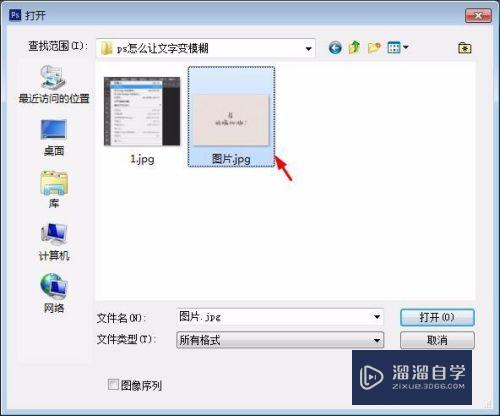
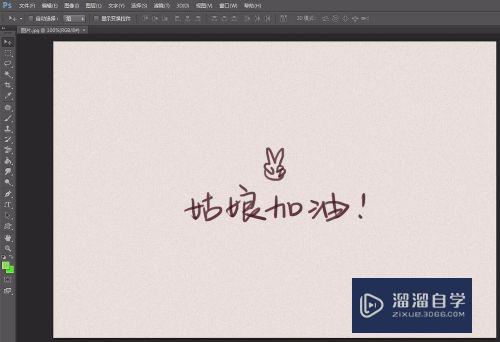
第3步
单击选择左侧工具栏中的“矩形选框工具”,选中需要变模糊的文字。
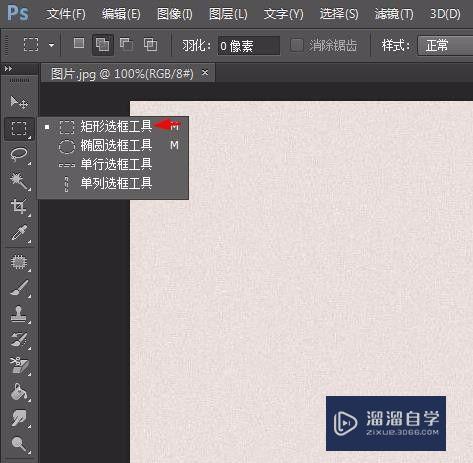
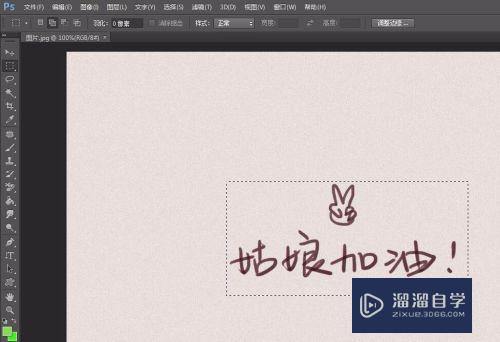
第4步
在菜单栏“滤镜”中选择“模糊--方框模糊”选项。

第5步
根据图片中文字模糊程度,调节半径滑块至合适的位置。
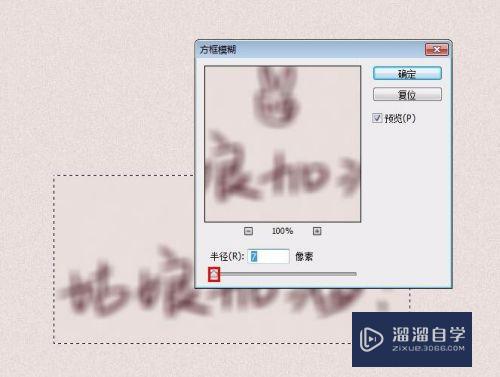
第6步
在矩形选区中单击鼠标右键选择“取消选择”,完成模糊文字操作。


- 上一篇:PS色阶调整的方法
- 下一篇:PS如何制作雕刻效果?
相关文章
广告位


评论列表